Convertir CSV a EML
Cómo convertir archivos CSV a formato EML y descubrir las mejores herramientas para una migración de correos electrónicos eficiente.
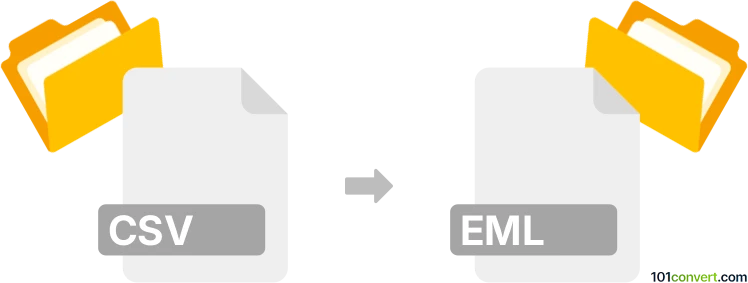
Cómo convertir un archivo csv a eml
- Otro
- Aún sin calificaciones.
101convert.com assistant bot
6d
Comprendiendo los formatos de archivo csv y eml
CSV (Comma-Separated Values) es un formato de texto plano utilizado para almacenar datos tabulares, como hojas de cálculo o bases de datos. Cada línea en un archivo CSV representa una fila, y las columnas están separadas por comas. EML es un formato de archivo de mensajes de email utilizado por clientes de email como Microsoft Outlook y Mozilla Thunderbird. Almacena el contenido de un email, incluyendo encabezados, cuerpo y adjuntos, en un formato estándar basado en MIME RFC 822.
¿Por qué convertir csv a eml?
Convertir CSV a EML es útil cuando tienes una lista de datos de email (como contactos, mensajes o registros) en un archivo CSV y necesitas importarlos como mensajes de email individuales en un cliente de email. Esto es común para migrar datos o automatizar la creación de emails.
Cómo convertir csv a eml
No existe una herramienta incorporada y directa en la mayoría de los sistemas operativos para convertir archivos CSV a formato EML. El proceso generalmente implica:
- Analizar el archivo CSV para extraer campos de email (como Para, De, Asunto, Cuerpo).
- Generar archivos EML para cada fila usando los datos extraídos.
Esto se puede hacer manualmente con scripting o utilizando software especializado.
Mejor software para la conversión de csv a eml
Softaken CSV to EML Converter es una herramienta dedicada diseñada para este propósito. Permite mapear las columnas CSV a los campos de email y convertir en lote los datos CSV en archivos EML de manera eficiente.
Alternativamente, puedes usar Microsoft Excel y un lenguaje de scripting como Python con la biblioteca email para automatizar el proceso:
- Abre tu CSV en Excel y revisa las columnas.
- Escribe un script en Python para leer el CSV y generar archivos EML para cada fila.
Conversión paso a paso usando Softaken CSV to EML Converter
- Descarga e instala Softaken CSV to EML Converter.
- Lanza el programa y haz clic en Browse para seleccionar tu archivo CSV.
- Mapea las columnas CSV a los campos de email apropiados (por ejemplo, Para, De, Asunto, Cuerpo).
- Elige la carpeta de salida para los archivos EML.
- Haz clic en Convert para comenzar el proceso de conversión.
Consejos para una conversión exitosa
- Asegúrate de que tu archivo CSV tenga encabezados claros para cada campo de email.
- Verifica los archivos EML en un cliente de email para comprobar el formato y contenido.
- Para necesidades avanzadas, considera scripts personalizados para mayor control sobre la conversión.
Nota: Este registro de conversión de csv a eml está incompleto, debe verificarse y puede contener imprecisiones. Por favor, vote a continuación si esta información le resultó útil o no.